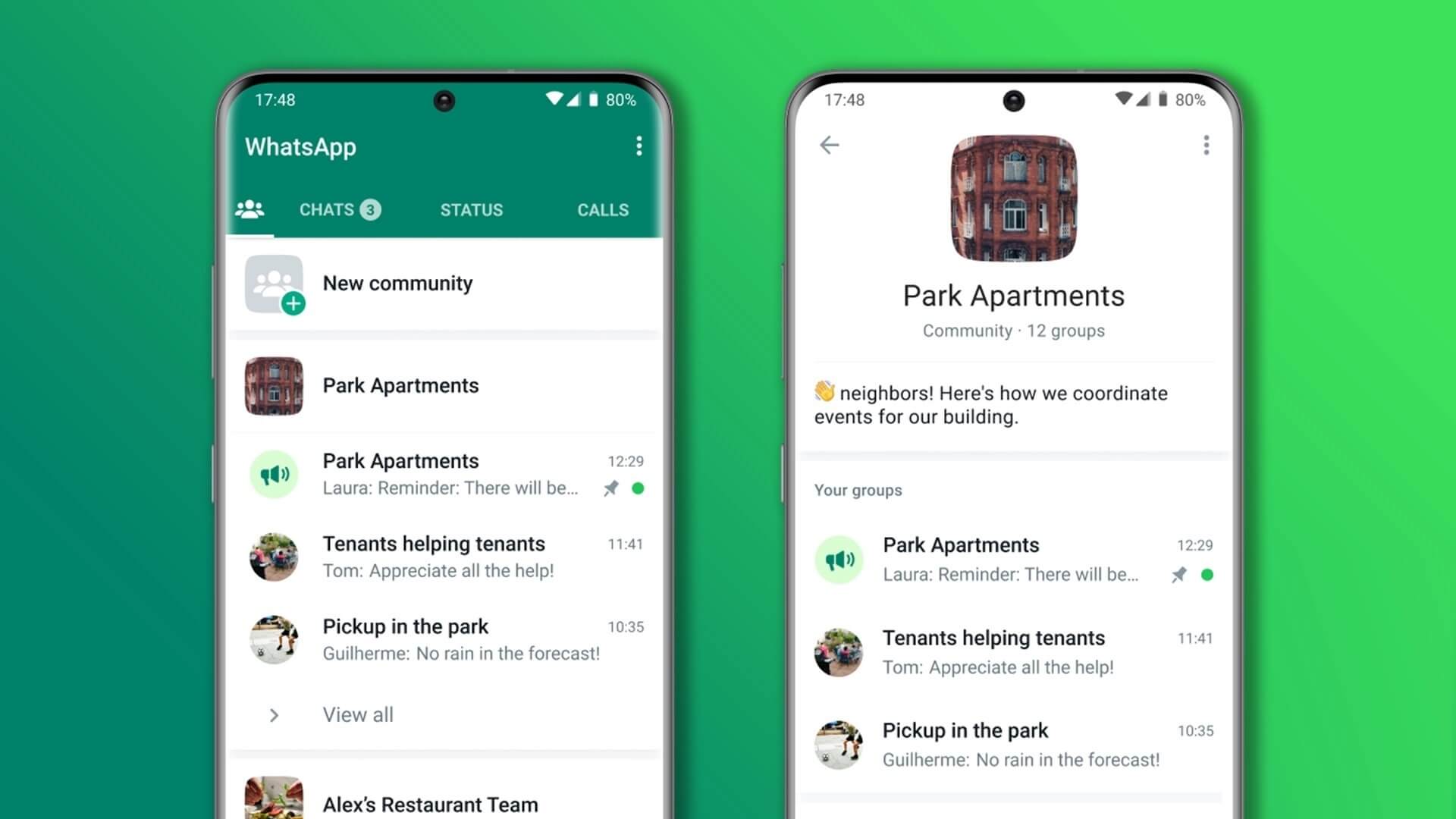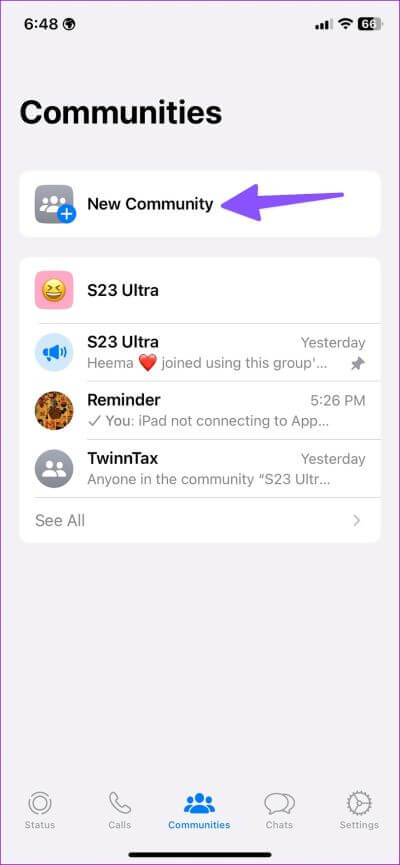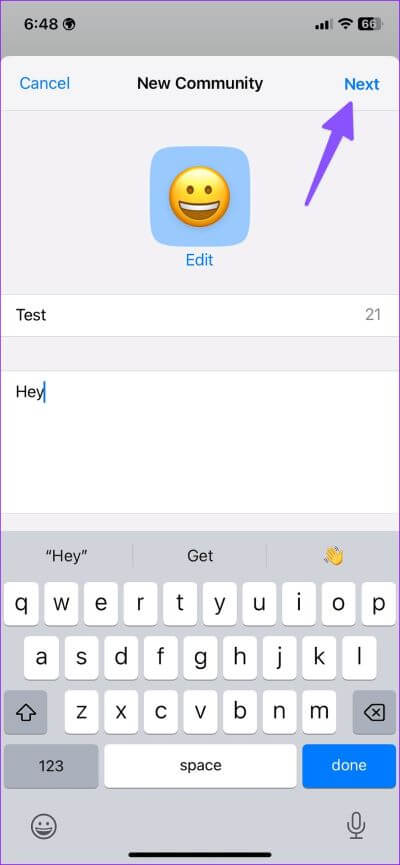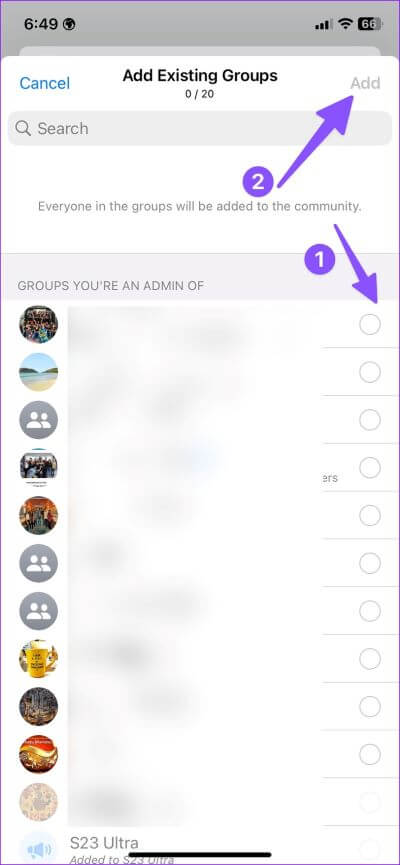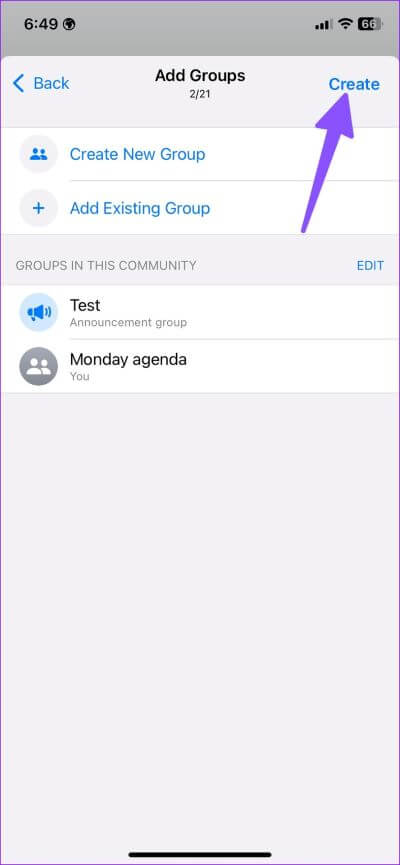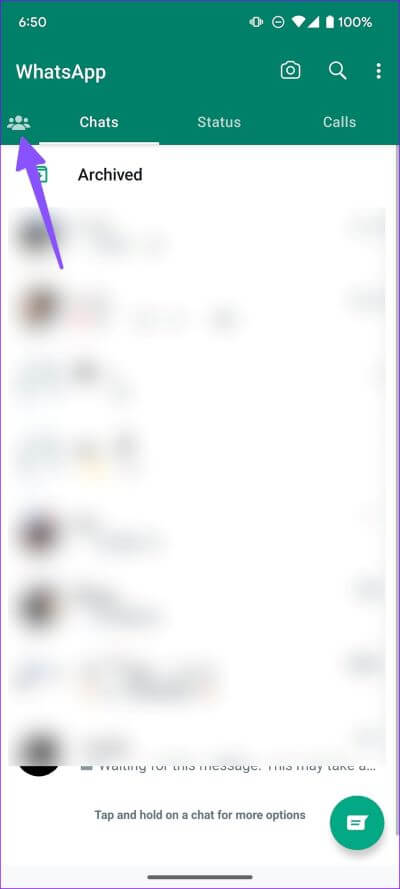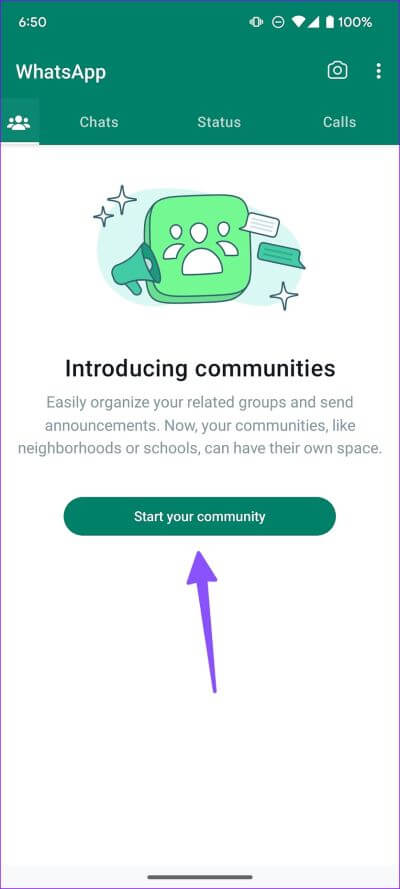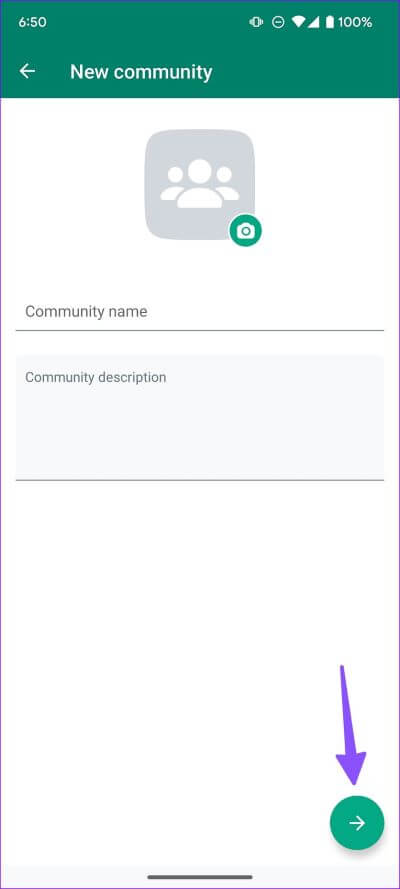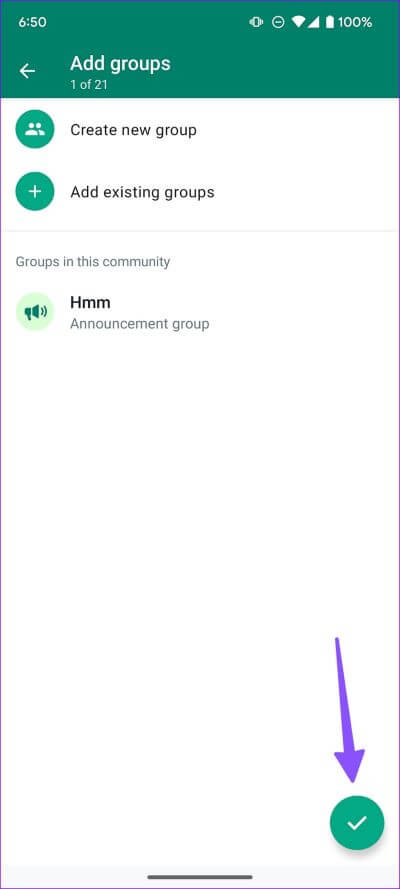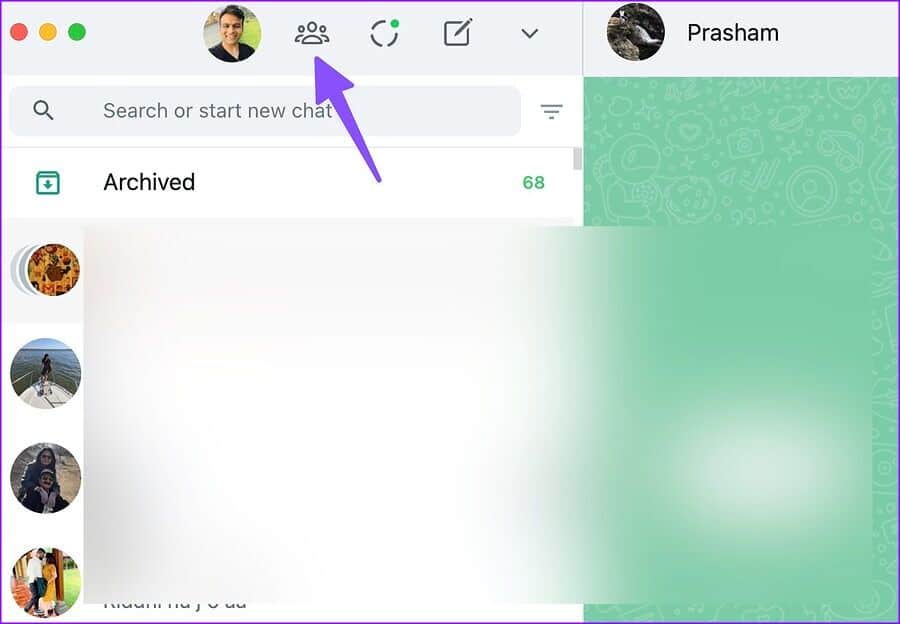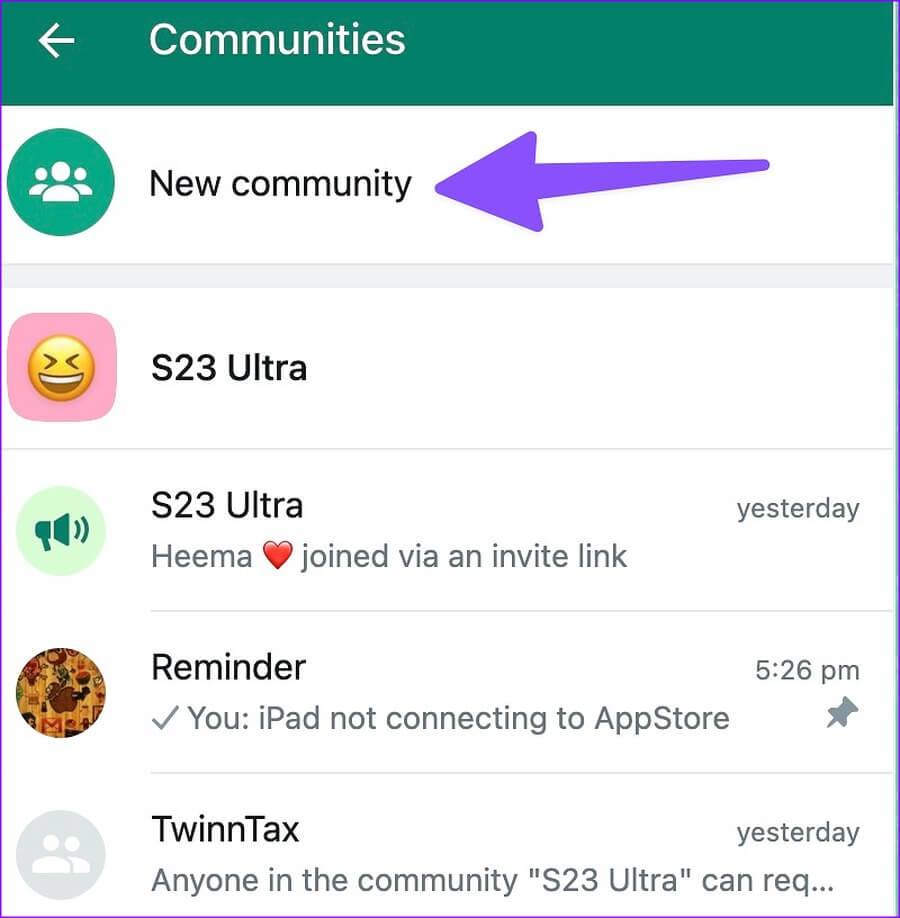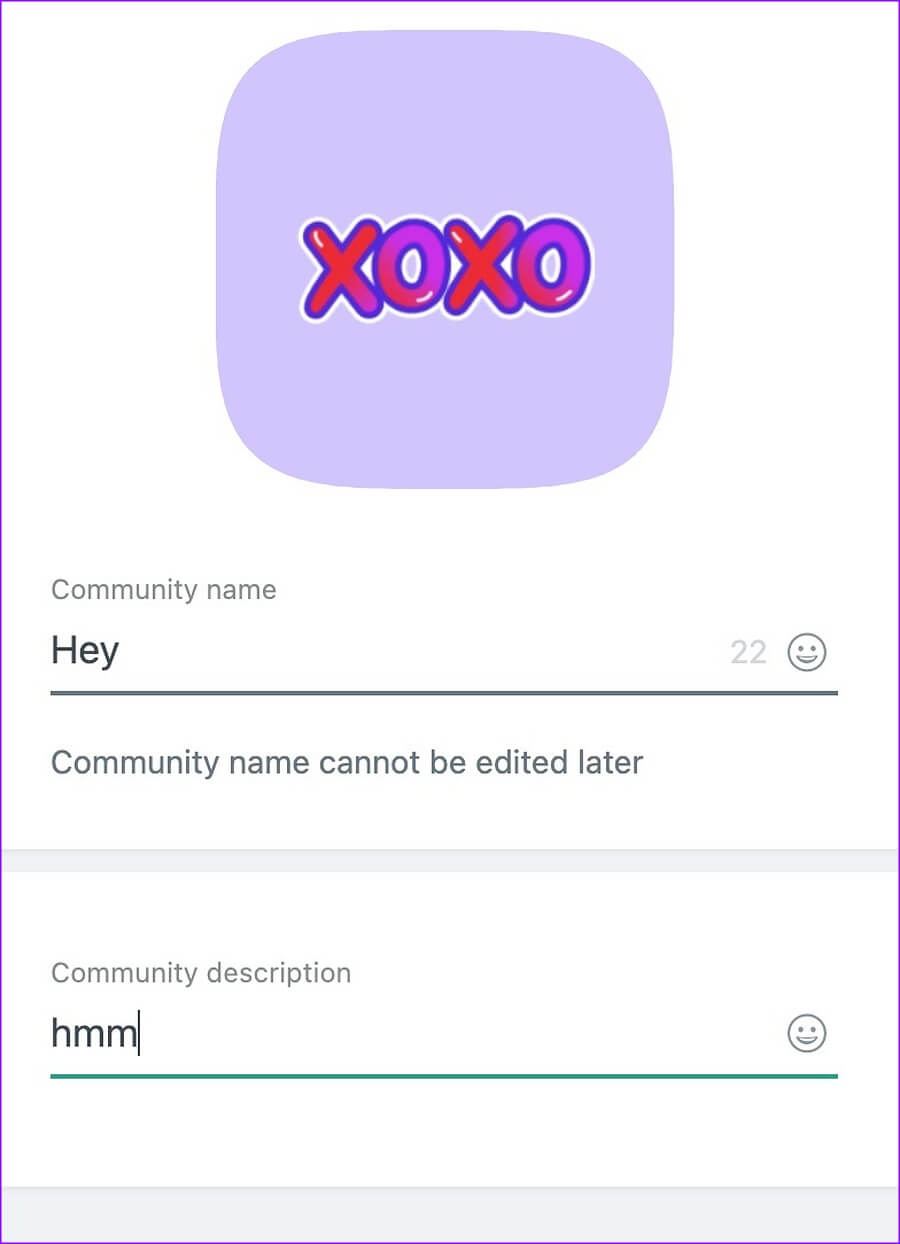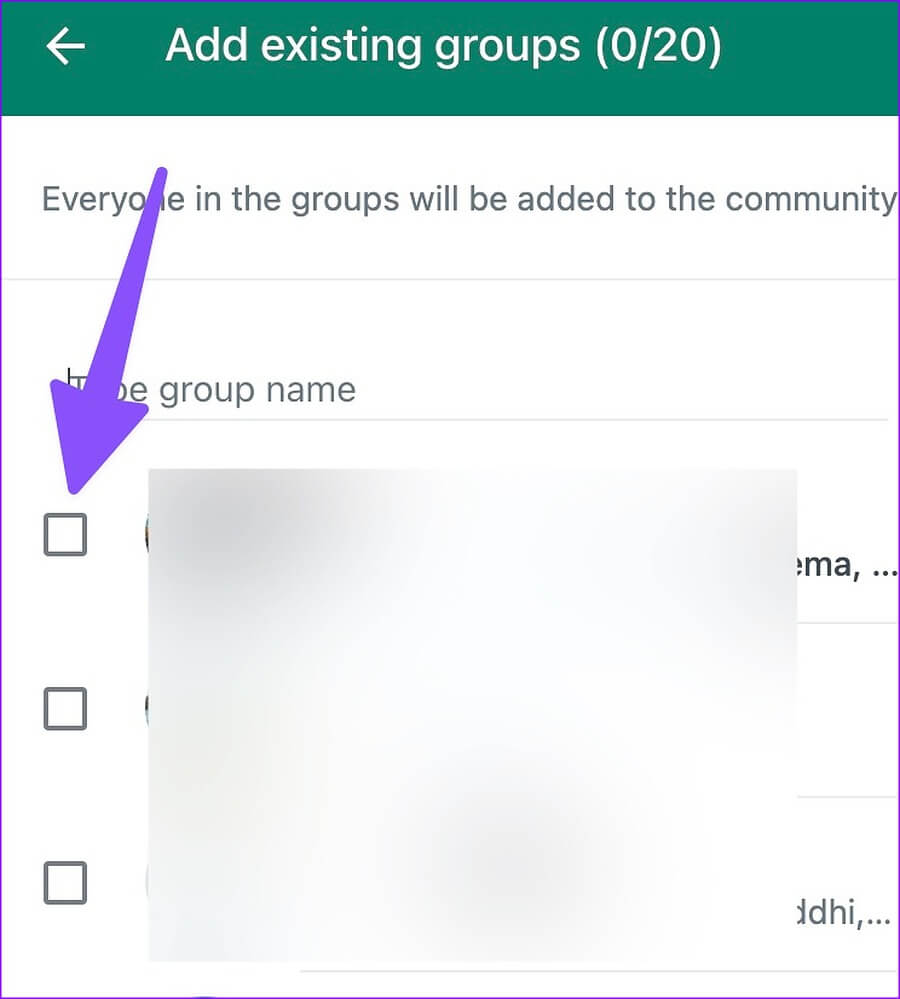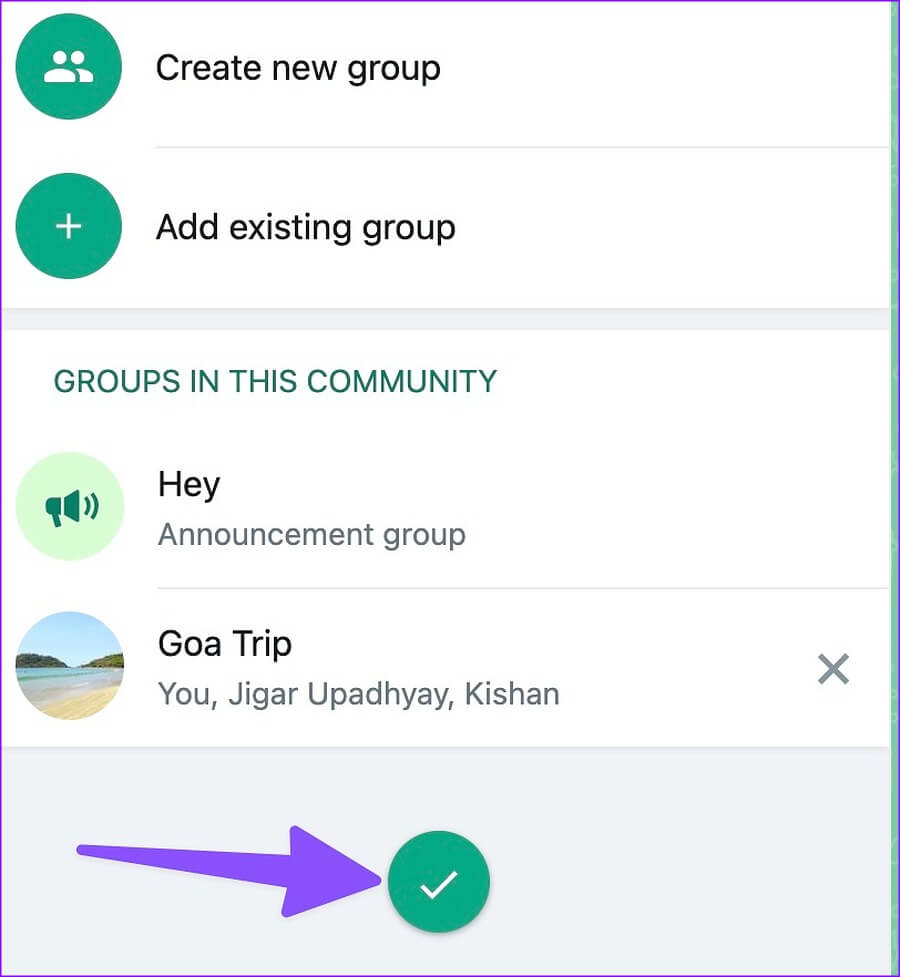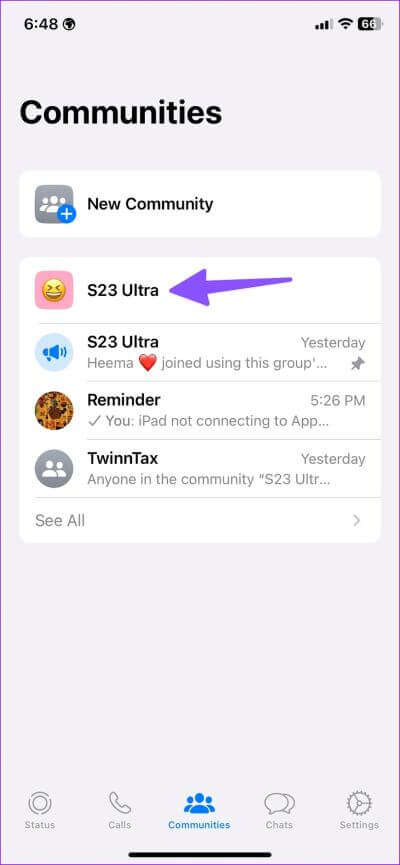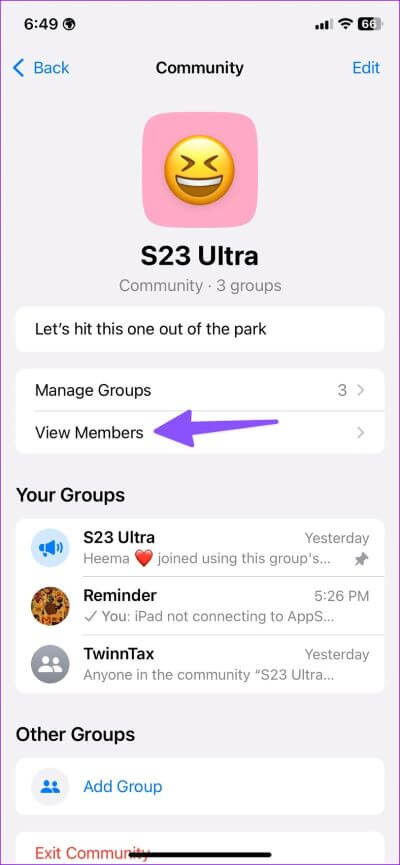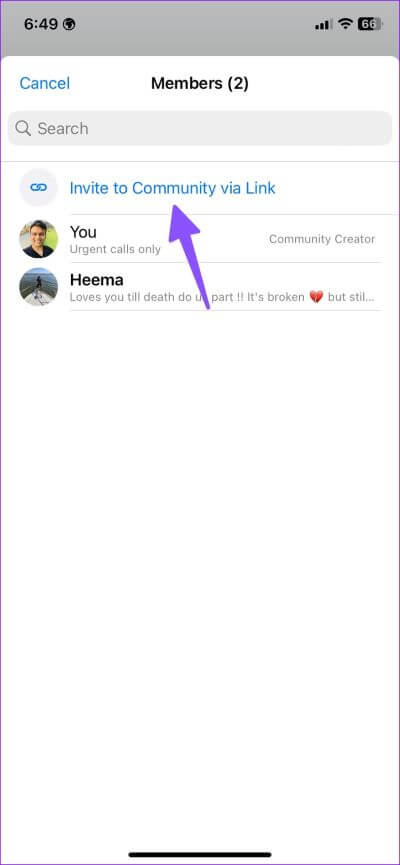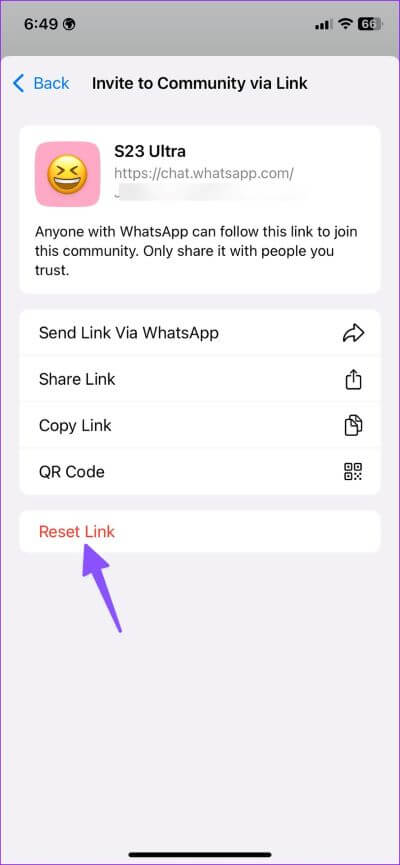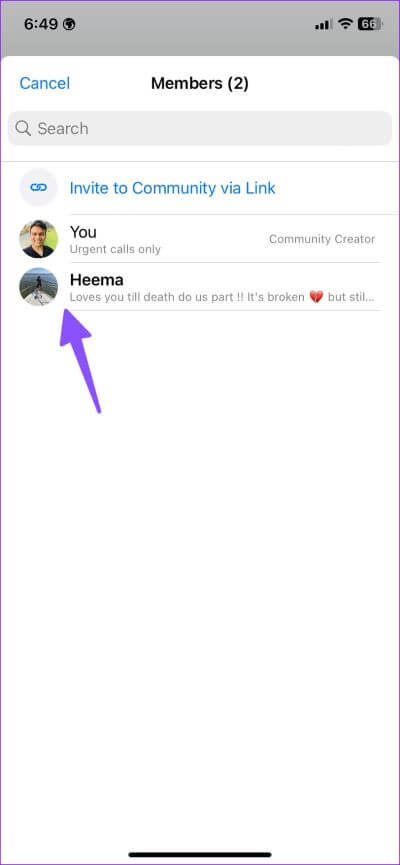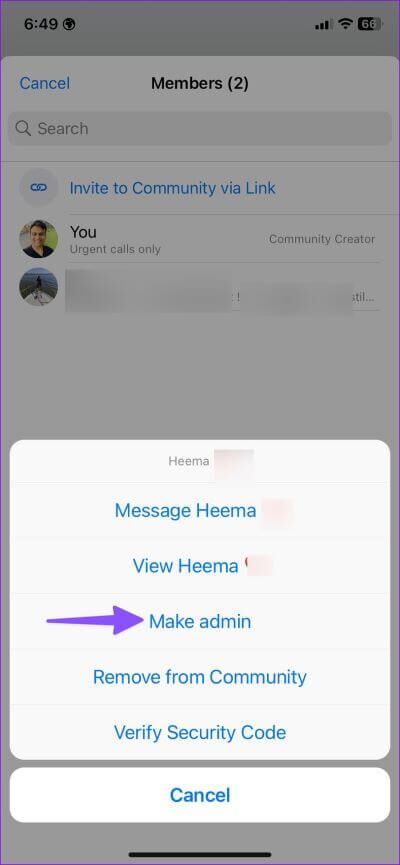如何在 WhatsApp 中創建和使用社區
準備 社區是一體的 WhatsApp 多年來推出的最大功能之一。 使用個人聊天線程和工作消息,在 WhatsApp 中管理相關群組可能會讓人不知所措。 因此,社會將所有相關群體聚集在一個保護傘下。 以下是在 WhatsApp 中設置和使用社區的方法。
論壇無意取代 WhatsApp 中的群組。 它建立在您現有的組的基礎上,並將相關組聚集在一個屋簷下。 在我們向您展示如何創建 WhatsApp 社區之前,讓我們了解一下它的用例。
什麼是 WHATSAPP 社區
社區是 WhatsApp 中相關群組的集合。 作為管理員,您不需要在 WhatsApp 中管理不同的群組。 您可以創建一個社區並將所有相關組移動到一個地方。 例如,如果您有多個針對不同學科的學校群組,管理員可以創建一個社區以將所有群組聚集在一起。
假設您正在計劃一場慈善活動,在附近舉辦合作派對或萬聖節之夜。 在這種情況下,WhatsApp 社區可以讓您在旅途中輕鬆地與群組成員進行交流。 WhatsApp Community 可在 Android、iPhone 和桌面設備上使用。 讓我們實際檢查一下。
在 IPHONE 上創建 WHATSAPP 社區
首先,您需要從 App Store 安裝最新版本的 WhatsApp。
相片1: 打開 Whatsapp 在你的 iPhone 上。
相片2: 轉到選項卡 “社區” في الأسفل。
相片3: 輕按 “開始一個論壇”。
相片4: 給它一個相關的名稱和描述,並設置 個人資料圖片。 您還可以使用表情符號或貼紙作為社區照片。 打下一個。
相片5: 你可以 創建一個新組 到您的社區或從您管理的現有群組中選擇。 定位 添加.
相片6: 檢查社區中的所有組並單擊 “建造” 在右上角。
就是這個。 您已成功在 WhatsApp 上創建社區。 您可以在“社區”選項卡中查看所有組和默認廣告組。
您最多可以向一個社區廣告組添加 50 個組和 5000 個成員。 社區的任何成員都可以要求管理員加入另一個組。 WhatsApp 會自動創建一個社區廣告組,供社區管理員向所有成員發送消息。
在 Android 上創建一個 WHATSAPP 社區
創建 WhatsApp 社區的功能也適用於 Android。
相片1: 在 Android 上運行 WhatsApp。
相片2: 轉到選項卡 “社團”。
相片3: 定位 “新社會”。
相片4: 輕按 “入門”。
第5步: 進入 社區名字 和描述以了解您的社區是關於什麼的,然後輸入 顯示圖像。
相片6: ءنشاء 新組或添加組 展示 到社區。 您至少需要一組才能創建社區。
相片7: 點擊 複選標記 並簽出 新的社區工作。
默認情況下,您成為 WhatsApp 的社區管理員。 您始終可以將相同的管理員權限授予社區的其他成員。
在桌面上設置 WHATSAPP 社區
讓我們在桌面上創建一個 WhatsApp 論壇。 有必要在您的 Windows 或 Mac 操作系統上運行最新版本的 WhatsApp。
相片1: 打開 Whatsapp 在 Windows 或 Mac 上。
相片2: 點擊 社區符號 以上。
相片3: 定位 “新社會”。
相片4: 添加 社區符號 名稱和描述。
步 5: 進入 你的團體 現有組或創建一個新組以將其添加到 社區。
相片6: 檢查您的組並單擊 勾選以創建 WhatsApp 社區。
邀請聯繫人加入 WhatsAPP 社區
創建 WhatsApp 社區後,您可以輕鬆生成邀請鏈接並添加更多成員。
相片1: 打開 Whatsapp 然後去 你的社區。
相片2: 定位 社會。
第3步: 點擊 ”查看成員。
相片4: 定位“通過鏈接邀請論壇。
相片5: 你可以發送 通過 WhatsApp 的社區鏈接 或複制鏈接甚至生成二維碼供其他人加入。
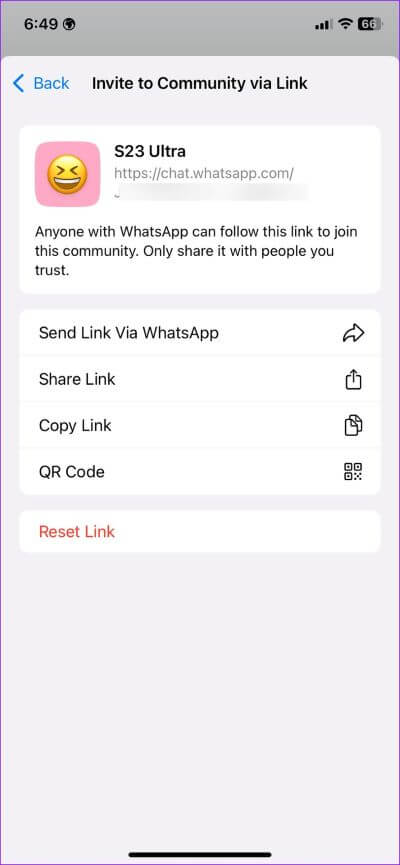
任何擁有 WhatsApp 的人都可以點擊鏈接加入您的社區。 只與您信任或想邀請加入社區的人分享。 如果您發現不相關的成員通過共享鏈接加入社區,您可以從同一菜單重置鏈接。
讓另一個人成為 WHATSAPP 社區的管理員
最好與他人分擔管理職責,以便在您不在時讓社區成員了解情況。 以下是如何讓任何成員成為 WhatsApp 社區的管理員。
相片1: 打開 WhatsApp社區 在你的手機上。
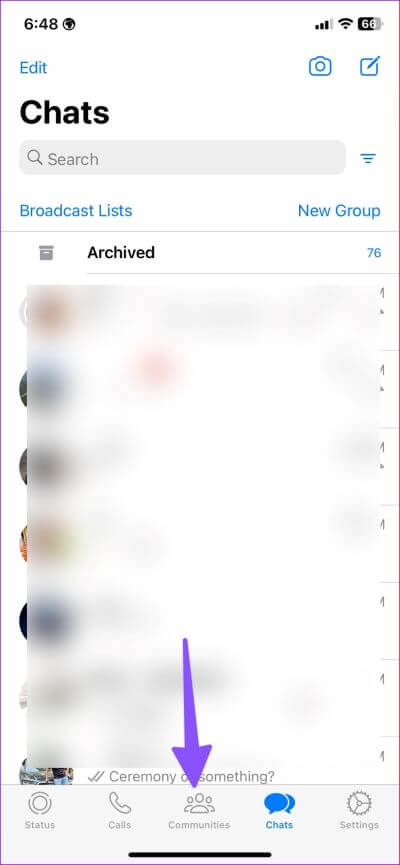
相片2: 定位“查看成員。
相片3: 核實 列出成員並選擇聯繫人。
相片4: 輕按 委任官員並參加了 管理員權限。
您可以從同一列表中將此人從社區中移除。
在 WhatsApp 上享受無縫溝通
有了社區,您不再需要在群組之間切換來共享重要消息和公告。 您可以創建一個社區並讓每個人都了解最新信息。 您使用 WhatsApp 社區的體驗如何? 在下面的評論中分享。